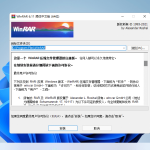在WinRAR中设置密码的步骤如下:右键点击要压缩的文件或文件夹,选择“添加到压缩文件…”。在弹出的窗口中,点击“设置密码…”按钮。输入您的密码,并确认密码。可选中“加密文件名称”以增强安全性。点击“确定”完成设置。

WinRAR密码保护的重要性
保护压缩文件的必要性
- 防止未授权访问:使用密码保护压缩文件可以防止未经授权的用户访问敏感或私人数据。这是在存储或分享文件时保障信息安全的基本措施。
- 维护数据隐私:在商业环境或个人使用中,保护财务记录、个人信息或商业机密不被外泄是至关重要的。密码保护提供了一层必要的安全防线。
- 满足合规要求:许多行业有严格的数据保护规定,需要对存储和传输的数据进行加密处理。使用密码保护的压缩文件能帮助企业和个人符合这些法规要求。
密码保护的安全优势
- 提供强大的加密:WinRAR支持256位AES加密,这种加密技术被认为是非常安全的,能有效抵抗密码破解攻击,保护数据不被非法解密。
- 增强的数据安全性:通过为压缩文件设置密码,即使文件在未加密的网络中被截获,没有正确密码也无法查看文件内容,从而确保数据传输的安全。
- 文件名加密选项:WinRAR还提供了加密文件名的选项,这一功能可以隐藏文件内部的信息,即使在未输入密码的情况下也不能查看文件的具体内容,进一步提高隐私保护。
设置密码的基本步骤
打开密码设置界面
- 通过右键菜单访问:在文件或文件夹上点击右键,选择“添加到压缩文件…”。这将打开一个设置窗口,其中包含多个选项,包括压缩格式和压缩级别等。
- 选择设置密码选项:在弹出的压缩设置窗口中,找到并点击“设置密码…”按钮。这会导向一个专门的密码设置对话框。
- 熟悉界面布局:密码设置界面简洁明了,主要包含密码输入框、确认密码输入框以及加密选项。确保检查和理解每个选项的用途。
输入和确认密码
- 输入强密码:在密码输入框中输入您的密码。选择一个强密码,最好包含大小写字母、数字和特殊字符的组合,长度至少为12个字符,以增强安全性。
- 确认密码:在确认密码框中再次输入相同的密码。这是为了避免在输入密码时发生错误,确保您记住并准确录入了所设定的密码。
- 选择加密文件名:为了更高级的安全性,可以选择“加密文件名称”选项。这样不仅内容加密,连文件内的文件名也会被加密,增加了一层额外的保护。
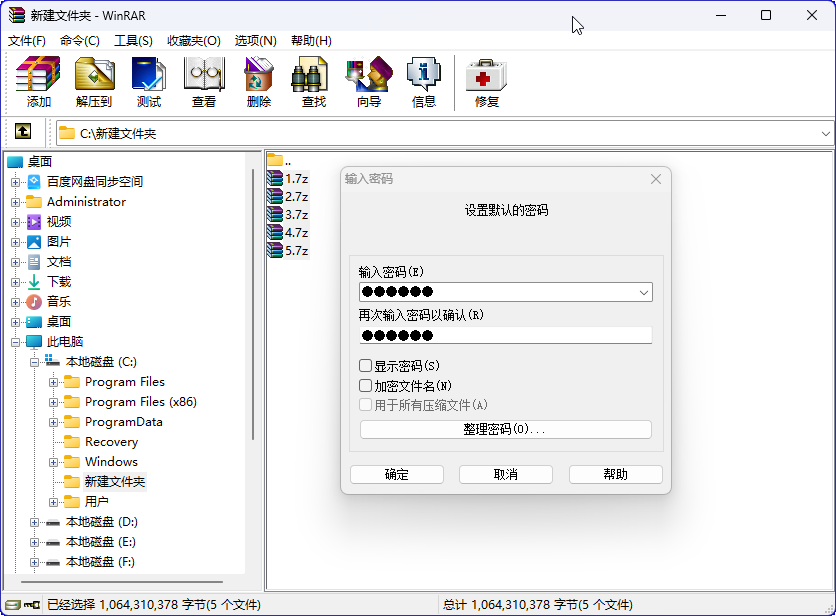
加密选项和其功能
加密文件名称的优点
- 增强隐私保护:加密文件名称后,未经授权的人无法查看压缩文件内包含的文件和文件夹名称。这在共享包含敏感信息的压缩文件时,能提供更高的隐私保护。
- 防止信息泄露:即使压缩文件本身被拦截或访问,文件名加密也会隐藏内部文件的具体内容,防止任何潜在的信息泄露。
- 全面数据保护:加密文件名确保不仅文件内容得到保护,文件的元数据(如文件名和文件结构)也同样受到保护。这对那些需要完全隐匿数据的用户尤其重要。
使用AES加密技术的好处
- 高级安全性:AES(高级加密标准)是一种对称加密算法,被广泛认为是目前最安全的加密方法之一。WinRAR采用256位AES加密,提供了极高的安全性,能有效防御各种形式的密码破解攻击。
- 全球认可:AES加密技术得到全球范围内的广泛认可和采用,包括在政府、金融机构和企业中使用。这种普遍的认可确保了使用AES加密的文件在各个环境中都能被信任和接受。
- 高效性能:AES加密在提供高安全性的同时,也保持了高效的加密和解密速度。这意味着即使对大型文件进行加密处理,也不会显著影响处理时间,用户体验依然流畅。
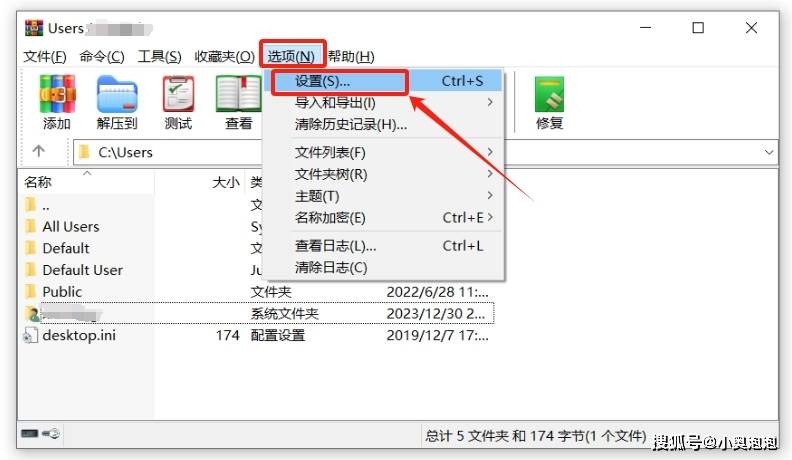
密码设置后的操作
如何修改已设置的密码
- 重新压缩文件:当前的WinRAR版本不支持直接修改已压缩文件的密码。要更改密码,需首先解压文件,然后使用新密码重新压缩。
- 使用命令行工具:对于熟悉命令行操作的用户,可以使用WinRAR的命令行界面快速解压和重新压缩文件,这可以在批处理中自动化完成。
- 保持数据安全:在修改密码的过程中,确保所有的文件都被正确解压且未受损,避免在无备份的情况下操作,以防数据丢失。
忘记密码后的应对策略
- 密码恢复工具:尽管WinRAR强加密确保了安全性,市面上还是有一些第三方工具声称能够恢复或破解RAR文件的密码。这些工具的效率和合法性各不相同,使用时需谨慎。
- 备份重要信息:为避免忘记密码的风险,建议在设置密码时备份重要信息,并将密码存储在安全的地方,例如使用密码管理器。
- 专业数据恢复服务:如果RAR文件极其重要且其他方法无效,可能需要求助于专业的数据恢复服务。虽然成本较高,但这些服务提供专业的解决方案,可能有助于恢复因忘记密码而无法访问的文件。
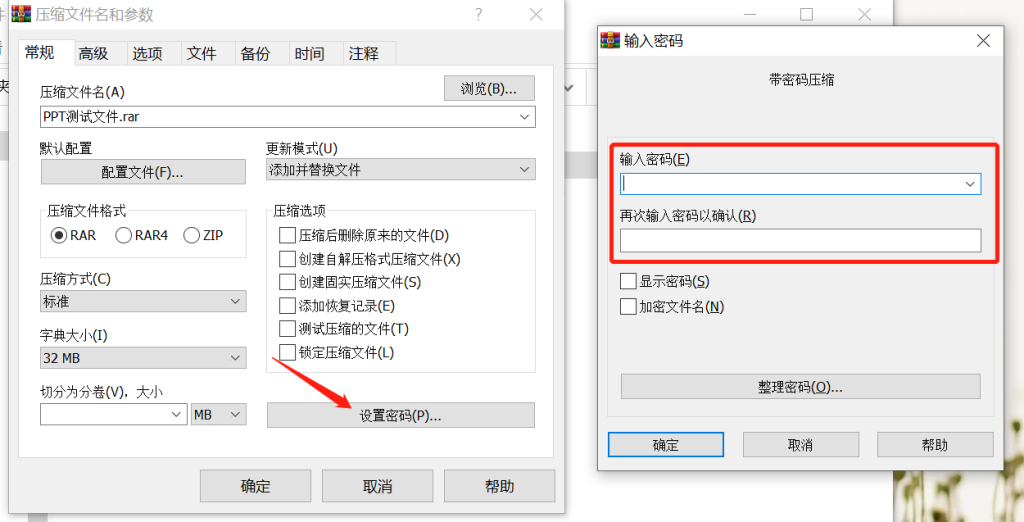
高级密码保护技巧
创建强密码的建议
- 使用多种字符类型:强密码应包括大写字母、小写字母、数字以及符号。这种多样性可以显著增加密码的复杂度,使破解更加困难。
- 避免使用常见词汇和个人信息:密码中不应包含容易被猜到的词汇,如常见单词、生日、姓名或者连续数字。这些信息往往容易被破解软件快速识别。
- 密码长度至少为12个字符:长度是密码强度的关键因素之一。一个长度足够的密码,即便使用简单的字符组合,也会比短密码更安全。
定期更换密码的重要性
- 适应安全环境变化:随着时间推移,密码被破解的风险逐渐增加,特别是在密码可能已经被泄露的情况下。定期更换密码可以减少长时间使用同一密码带来的风险。
- 应对数据泄露事件:在数据泄露事件发生后,更换密码是最有效的应对策略之一。即使不知道自己是否受到影响,更换密码也是一种预防措施。
- 维持安全的最佳实践:定期更换密码,特别是在关键的账户和文件上,应成为常规的安全维护操作。建议每三至六个月更换一次密码,或在任何可疑活动发现后立即更换。
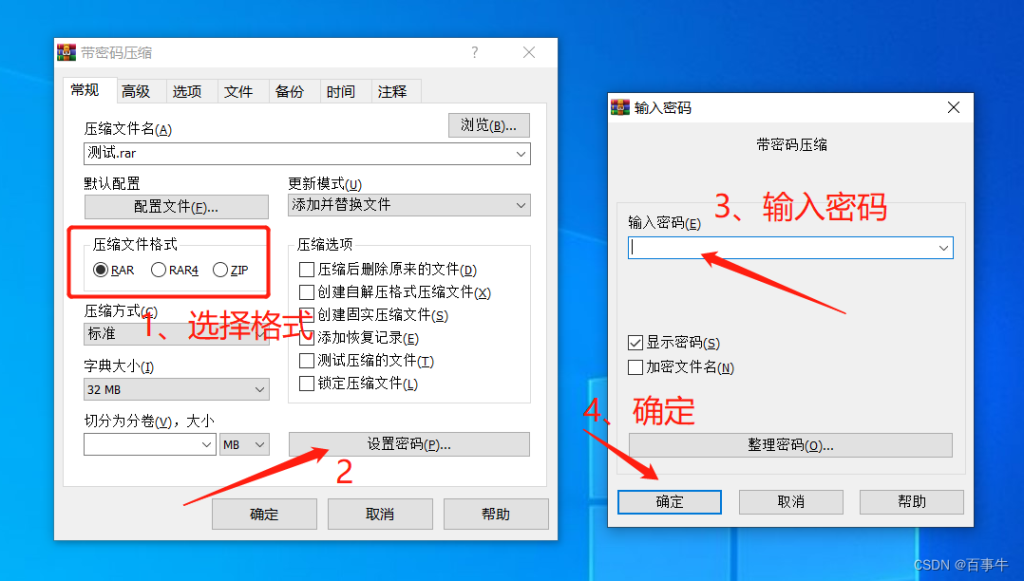
密码保护对数据分享的影响
分享加密文件的注意事项
- 安全传递密码:当分享加密文件时,确保通过安全的通道传递密码给接收方,例如使用加密的即时通讯服务或面对面交流,避免通过电子邮件或短信发送密码。
- 提供密码提示:如果可能,提供密码提示而不是直接的密码,这可以帮助接收方回忆或解出密码,同时不完全暴露密码。
- 注意版本兼容性:在发送加密文件之前,确认接收方的解压缩软件支持相应的加密协议和文件格式,以确保他们能够顺利解压文件。
接收方如何处理加密文件
- 使用合适的软件:接收方需要确保他们安装了可以处理高级加密标准(AES)的压缩工具,如最新版本的WinRAR,以便能够解压加密文件。
- 正确输入密码:接收方应当准确无误地输入提供的密码,任何小错误都可能导致无法解压文件。多次尝试失败后,应联系发送方重新确认密码。
- 数据安全考虑:接收方在解压文件后应考虑数据的安全存储或删除加密文件,尤其是当文件包含敏感信息时,避免数据泄露或未授权访问。
WinRAR中设置密码的步骤是什么?
首先,右键点击要压缩的文件或文件夹,选择“添加到压缩文件...”。在弹出的对话框中点击“设置密码...”,输入密码,确认密码,并可选加密文件名,然后点击“确定”。
如何确保在WinRAR中设置的密码足够安全?
选择一个强密码至关重要,建议使用包含大小写字母、数字及特殊字符的组合,长度至少为12个字符。避免使用容易猜到的密码,如常见词汇或个人信息。
在WinRAR中忘记密码后如何访问加密文件?
如果忘记了WinRAR文件的密码,没有官方的方法来恢复或重置密码。因此,设置密码时应谨慎,并将密码保存在安全的地方,以防万一需要时无法访问文件。